Освоение электронных таблиц: 12 быстрых советов по Excel
Опубликовано: 2021-06-24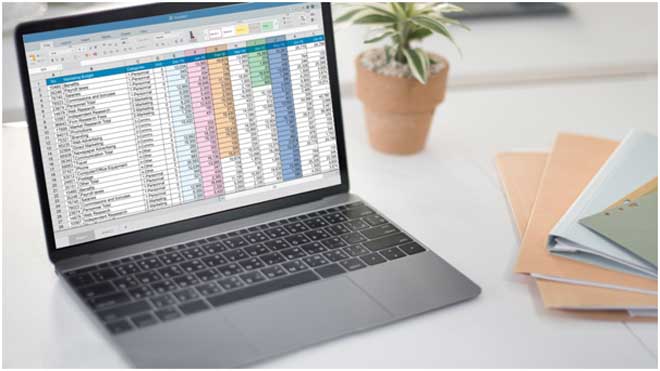
По оценкам, более 750 миллионов человек по всему миру используют Microsoft Excel.
Microsoft Excel используется для организации данных и финансового анализа. Люди используют его в школе и на работе ежедневно.
Если вы новичок в Excel или хотите освежить свои навыки, есть несколько советов, которые вам следует знать.
Продолжайте читать, чтобы узнать о лучших быстрых советах по Excel, которые сделают вашу жизнь проще!
1. Перенос текста
Вы когда-нибудь писали в ячейке только для того, чтобы понять, что никакая введенная вами информация не отображается?
Один из лучших советов по использованию Excel — перенос текста. Для этого вы можете просто выбрать нужную ячейку (ячейки) и нажать «Перенос текста». Вы можете найти эту кнопку на вкладке «Главная» в разделе «Выравнивание». После того, как вы перенесете текст, ваше поле добавит строки, чтобы показать все ваше содержимое.
2. Быстрое заполнение
Excel помогает организовать такую информацию, как имена и номера телефонов. Но что происходит, когда они неправильно отформатированы?
Если у вас есть отдельные столбцы с именами и фамилиями, вы можете создать новый столбец, чтобы показать их полное имя. Написав имя в первой ячейке, он создаст шаблон, который распознает Excel. Затем он предварительно заполнит ячейки, чтобы они соответствовали тому, что вы сделали в первой.
3. Автоматическое заполнение ячеек
Вы работаете на работе, где вы должны создавать расписания и расписания?
Если это так, вы можете воспользоваться автоматическим заполнением ячеек. Введите свои данные и начните только с даты или времени. После запуска шаблона вы можете навести курсор на правый нижний угол ячейки.
В этом углу курсор изменится на «+». Нажмите «+» и перетащите его вниз до конца ячеек, которые вы хотите заполнить.
4. Восстановление документа Excel
Если вы хотите восстановить несохраненный файл Excel Mac, вы должны перейти на вкладку «Файл» и выбрать «Недавние».
Затем вы прокрутите до конца ваших последних документов. Найдя нужный файл, нажмите «Восстановить несохраненные книги». Это позволит вам получить доступ к вашему документу, чтобы вы могли продолжить с того места, на котором остановились!
5. Переход от столбцов к строкам
У вас есть аккуратно напечатанная информация, но она должна быть в столбцах, а не в строках, или наоборот?
Чтобы исправить эти проблемы, все, что вам нужно сделать, это выбрать данные и нажать «Специальная вставка». Затем вы выберете «Транспонировать поле» и нажмите «ОК». Это превратит ваши строки в столбцы, а столбцы в строки без смешивания данных.
6. Введите одни и те же данные в несколько ячеек
Вы создаете график работы или какую-то форму диаграммы с именами или повторяющимися ячейками?
Вы можете использовать курсор для выбора нужных ячеек или щелкнуть по ним, удерживая клавишу Control. После того, как вы выбрали все ячейки, которые хотите заполнить, вы можете ввести содержимое ячейки и нажать клавишу ввода. Это автоматически заполнит ячейки и сделает вашу работу намного быстрее.
7. Заполните диаграммы графикой
Знаете ли вы, что вы можете поместить изображение в любой компонент диаграммы Excel?

Выберите часть диаграммы, в которую вы хотите поместить изображение, и выберите «Параметры серии» в меню. Затем вы выберете «Изображение или заливка текстурой». Вставьте желаемую фотографию, и она появится на вашем графике.
Вы также можете выбрать «без заливки», что оставит пробел в вашей диаграмме.
8. Превратите десятичные дроби в проценты
Многие рекомендуют использовать этот прием, если вы работаете с десятичными дробями и хотите преобразовать их в проценты.
Выбрав Control-Shift-%, вы можете изменить стиль процентов, но это не точно, если у вас есть 1 и вы хотите, чтобы это было 1%, а не 100%. Чтобы исправить это, введите 100 в ячейку справа от диаграммы и скопируйте ее. Вы выберете числа для переформатирования и выберите «Специальная вставка».
Нажмите «Разделить», и данные будут мгновенно преобразованы в проценты!
9. Сделайте диаграмму шаблоном
Если вы усовершенствовали диаграмму и хотите продолжить работу над ней, вы можете превратить ее в шаблон.
Все, что вам нужно сделать, это щелкнуть правой кнопкой мыши на графике и выбрать «Сохранить как шаблон». Это сохранит файл диаграммы в CRTX в папке шаблонов Excel по умолчанию. Затем щелкните данные, которые вы хотите включить, и перейдите на вкладку «Вставка», чтобы нажать «Рекомендуемые диаграммы».
В разделе «Все диаграммы» вы перейдете к шаблонам и сможете просмотреть свою диаграмму.
10. Скрыть столбцы и строки
У вас есть электронная таблица, заполненная деталями, которые не обязательно должны быть видны?
Если вы хотите скрыть ячейки, все, что вам нужно сделать, это выделить нужные строки или столбцы и щелкнуть правой кнопкой мыши. Выберите «Скрыть ячейки», и они исчезнут. Однако числа в левой части по-прежнему будут отражать то, что скрыто.
Чтобы снова просмотреть информацию, наведите курсор на скрытые ячейки и щелкните правой кнопкой мыши. Выберите «Показать ячейки», и они снова появятся.
11. Перенос данных в Word
Вам когда-нибудь приходилось помещать данные Excel в документ Microsoft Word?
Вставка обычно не работает, потому что необходимо перенести таблицу и диаграммы, но есть способ сделать это. В Excel перейдите на вкладку «Главная» и выберите «Копировать меню». Выберите «Копировать как изображение», и вы сможете вставить его в любую программу.
12. Заморозьте верхнюю колонку
Когда у вас есть много данных для просмотра, может стать ошеломляющим, если вы не видите заголовки столбцов.
Закрепив верхний столбец, вы можете прокручивать информацию и по-прежнему видеть то, что вы просматриваете. Выделите нужные заголовки столбцов или строк, перейдите на вкладку «Вид» и выберите «Закрепить панели». Это облегчит понимание ваших данных и сделает вашу работу более эффективной.
Быстрые советы по Excel, которые вы должны знать
Есть много быстрых советов по Excel, о которых вы можете узнать, используя это руководство.
Эти советы помогут упростить вашу работу и сделать ее более управляемой. Вы можете произвести впечатление на своего босса, коллег и профессоров некоторыми из этих трюков и создать выдающуюся работу.
Не бойтесь открывать Excel и тестировать некоторые из них. Чем больше опыта вы приобретете, тем проще будет.
Не забудьте проверить наш блог для получения дополнительных статей о том, как использовать компьютерные программы!
